Advertentie

Windows 7 zorgde voor een frisse wind voor ons allemaal ramen gebruikers. Als een van de mensen die koppig vasthielden aan Windows 2000 en de overstap naar Windows XP kwalijk namen (wat achteraf misschien een slechte beslissing was), vond ik Windows 7 verfrissend nuttig en gelikt.
Tussen verschillende andere 15 beste Windows 7-tips en -hacks Lees verder coole functies die Windows 7 biedt, Aero Snap Microsoft Windows 7: de 7 meest opvallende nieuwe functies Lees verder is waarschijnlijk degene die ik het vaakst gebruik. Aero Snap is een functie waarmee u eenvoudig vensters naast elkaar kunt bekijken door het venster naar de zijkant van het scherm te slepen. Dit is erg handig wanneer u met meerdere vensters werkt en wordt nu erg gemist wanneer u moet overschakelen naar een oudere Windows-versie. Maar soms moet ik met meer dan slechts twee vensters werken, of ik wil mijn vensters aan de boven- en onderkant van het scherm ordenen, en niet aan de zijkanten. Dus hoe wordt dit gedaan?
AquaSnap is een gratis hulpprogramma voor Windows dat alles en nog veel meer doet. En wat nog spannender is, AquaSnap werkt ook op oudere versies van Windows, dus u kunt deze functie (en enkele andere) nu gebruiken wanneer u met Windows XP of 2000 (of zelfs Vista) werkt.
Ermee beginnen
Om te beginnen, moet je eerst AquaSnap downloaden van de website van de ontwikkelaar. U kunt kiezen tussen een installatieprogramma en een draagbare versie, en de software is ook beschikbaar in een indrukwekkend aantal talen. Er zit echter een addertje onder het gras, want AquaSnap detecteert automatisch de taal van je systeem en gebruikt die. Er is geen duidelijke manier om de interfacetaal handmatig te wijzigen.
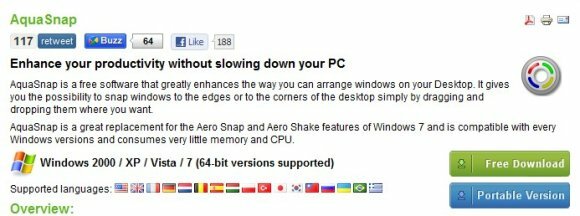
Nadat je het hebt geïnstalleerd, wordt AquaSnap automatisch geladen en kun je het meteen gaan gebruiken. Om AquaSnap te configureren, hebt u eenvoudig toegang tot de instellingen door te dubbelklikken op het pictogram in het systeemvak. Als je geen pictogram in het systeemvak wilt, kun je de instellingen openen via het startmenu.
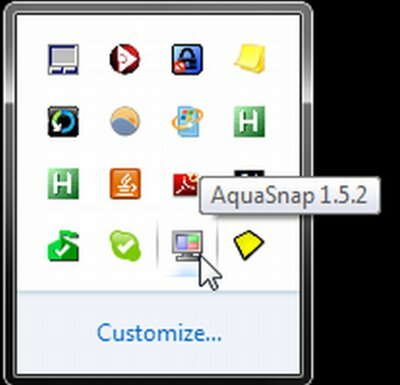
Windows uitlijnen
AquaSnap biedt verschillende instellingsopties voor het klikken van vensters. De standaardinstellingen lijken erg op de ingebouwde Aero Snap-functie van Windows, maar laten we hier een beetje mee spelen en kijken wat we eruit kunnen halen.
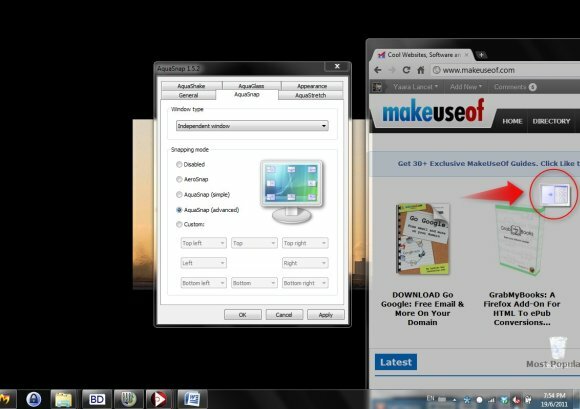
Nadat je de instellingen hebt geopend, ga je naar het tabblad "AquaSnap" om de snapping-opties te wijzigen. AquaSnap biedt drie vooraf ingestelde instellingen (AquaSnap, Simple en Advanced), waarbij geavanceerd u 8 verschillende snapping-opties biedt voor uw vensters. Met deze instelling kunt u eenvoudig aan 4 verschillende vensters werken door ze naar de vier hoeken van het scherm te slepen.
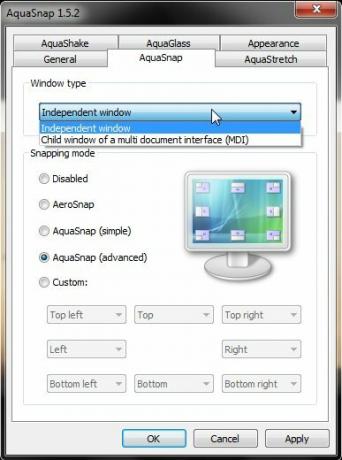
Er is ook een aangepaste instelling, die u kunt gebruiken om de optie voor snappen naar wens in te stellen (zoals een schermvullend scherm wanneer u het bijvoorbeeld naar beneden sleept).
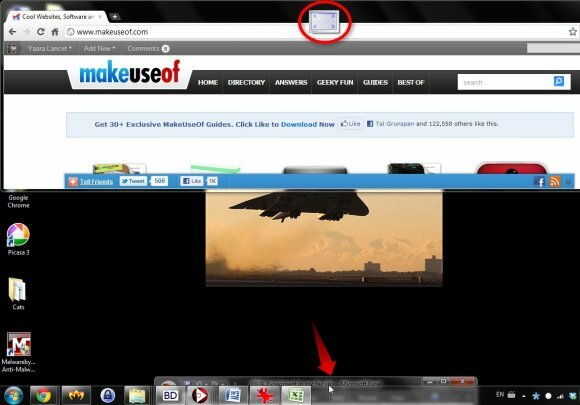
AquaSnap's snapping werkt zelfs met interne vensters in Multiple Document Interface (MDI) -programma's zoals Excel, en u kunt dit configureren om zich anders te gedragen dan uw onafhankelijke vensters.
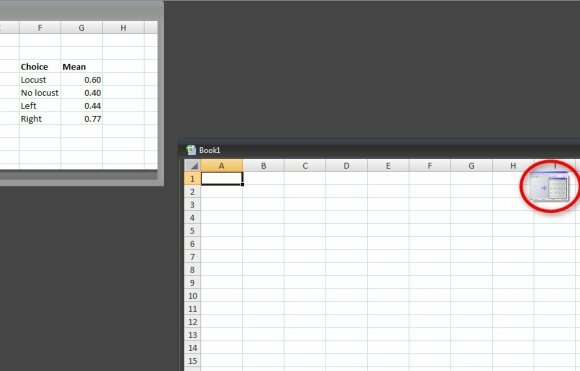
Schudden en strekken
Naast snappen biedt AquaSnap verschillende andere handige functies. Op het tabblad 'AquaShake' kun je de native Aero Shake-functie van Windows wijzigen. Hier kunt u een venster krijgen om altijd bovenaan te blijven elke keer dat u het schudt (opnieuw schudden zal het vrijgeven). U kunt de gevoeligheid (gevoeligheid?) Van de schuddetectie en zelfs de dekking van het always-on-top-venster regelen. Je kunt er ook voor kiezen om Aero Shake te laten zoals het is (minimaliseert alle andere vensters), of het helemaal uit te schakelen.
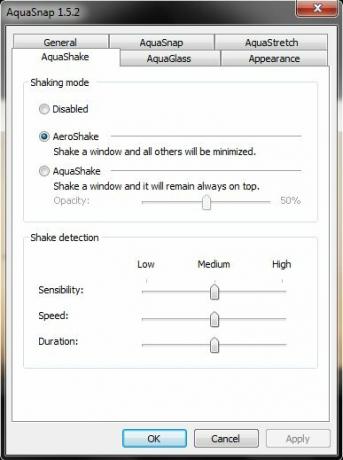
Het leuke aan deze functie is dat je ook de dekking van het always-on-top-venster kunt regelen. Ik vond dit vooral handig voor wanneer ik aan verschillende vensters moest werken en nog steeds iets bovenaan moest houden, zoals een chatvenster, zonder dat het mijn zicht op de andere vensters blokkeerde. Je kunt zien hoe dit eruit ziet in de schermafbeelding.
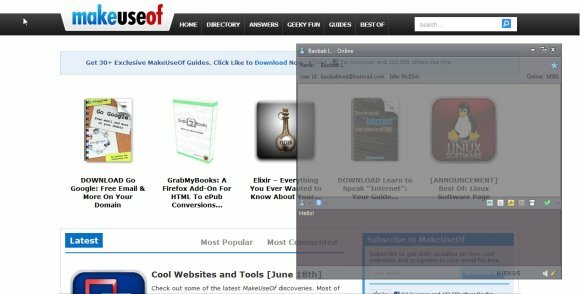
Op het tabblad "AquaStretch" kunt u vensters "uitrekken" nadat u ze naar een hoek hebt gesleept. Dit betekent dat u een venster in de rechter benedenhoek heeft en dan over de hele rechterkant uitrekt. U kunt dit doen door op het venster te dubbelklikken wanneer uw cursor boven aan het venster wordt geplaatst en verandert in de tweezijdige witte pijl die gewoonlijk wordt gebruikt om de grootte van het venster te wijzigen. Dit kunt u natuurlijk ook eenvoudig doen door het venster naar rechts te slepen. Als dit een beetje vaag klinkt, kun je de onderstaande schermafbeelding bekijken om een beter idee te krijgen.
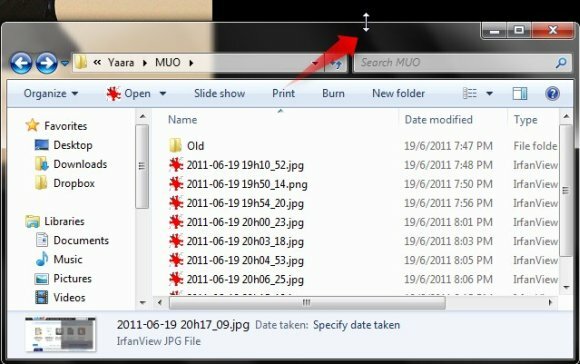
Uiterlijk
De laatste twee tabbladen die we zullen bekijken, zijn het tabblad "AquaGlass" en het tabblad voor het uiterlijk. Op de tabbladen "AquaGlass" kunt u de dekking van een venster kiezen wanneer u het verplaatst. Als je daarvoor kiest, wordt het elke keer dat je een venster verplaatst, semi-transparant, zodat je alles kunt zien wat er achter gebeurt. Dit is erg handig als je met veel open vensters werkt.
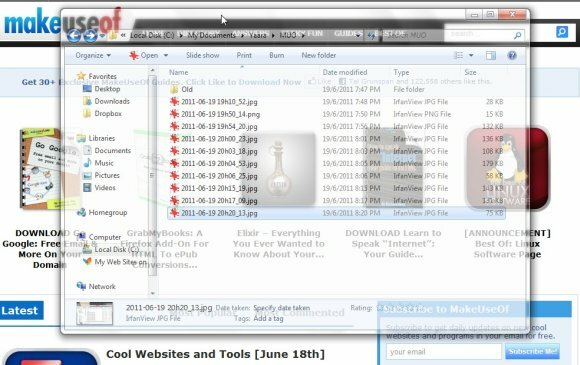
In het tabblad "uiterlijk" kunt u de kleur en dekking van de snap-indicator wijzigen of zelfs helemaal uitschakelen. Het standaard kleurenschema is best leuk, maar ik vind het altijd leuk als programma's me een keuze geven. Willen we tenslotte niet allemaal dat onze systemen er zo origineel mogelijk uitzien, zelfs als we een heel gewoon besturingssysteem gebruiken?
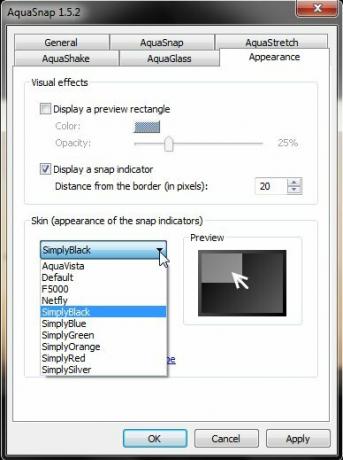
Gevolgtrekking
De standaardfuncties van Windows 7 zijn best cool. Zelfs zonder iets te installeren, kun je nog steeds wat moois doen handige dingen 12 Meer tips en hacks voor Windows 7 Lees verder mee. Maar AquaSnap biedt een zeer noodzakelijke extra toets voor degenen onder ons die met veel open ramen werken of voor degenen die graag spannende dingen willen laten gebeuren wanneer ze een raam schudden.
Ik houd AquaSnap zeker op mijn systeem geïnstalleerd, maar zou graag meer van deze kleine dingen horen die de Windows-ervaring kunnen verbeteren. Kent u er een? Laat het ons weten in de comments!
Yaara (@ylancet) is een freelance schrijver, techblogger en chocoladeliefhebber, die ook een bioloog en een fulltime nerd is.


